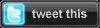Ce tutoriel peut paraitre simple, mais pour tout débutant, cette étape est primordiale!
En effet, Il arrive que l’on souhaite télécharger nous même un firmware iTunes (logiciel iPhone/iPod/iPad) manuellement afin de restaurer soit même via iTunes.
- Pour cela, vous vous procurer un lien pour télécharger ce firmware, par exple sur HelpmiPhone.
- Une fois ce lien trouvé, cliquez sur le lien (une fenêtre vous demande d’enregistrer un fichier) ou bien faites « Enregistrer sous.. » et déterminer l’emplacement de l’enregistrement.
- Pour vérifier que le firmware est au bon format, il est nécessaire de faire apparaitre les extensions des fichiers.
Si votre fichier à une extension de fichier « .zip », le firmware n’est pas reconnaissable par iTunes. Il faut alors modifier soit même l’extension du fichier de « .zip » en « .ipsw »
Sous Mac,
Safari par défaut actives l’option d’ouverture automatique des fichiers. Pour gérer soi-même l’enregistrement de vos fichiers, il faut décocher l’option « Ouvrir automatiquement les fichiers fiables » dans les préférences « Général » de Safari.
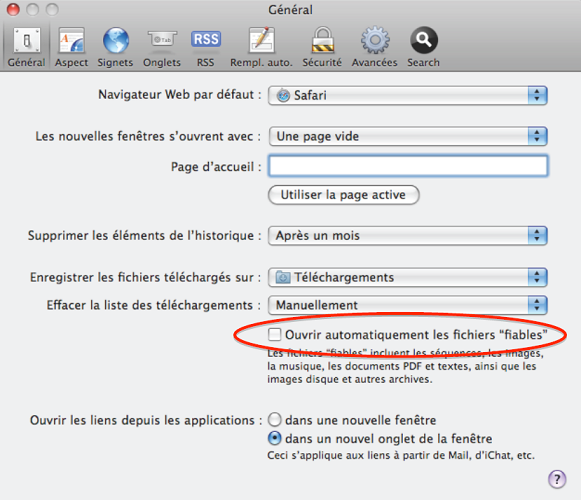
Sous XP,
Il faut Ouvrir l’Explorateur (pour cela ouvrez un dossier ou le Poste de travail, par exemple).
Puis allez dans le menu « Outils » et choisissez « Options des dossiers« .

Sous Vista,
Allez dans le menu « Organiser » et choisissez « Options des dossiers et de recherche« .
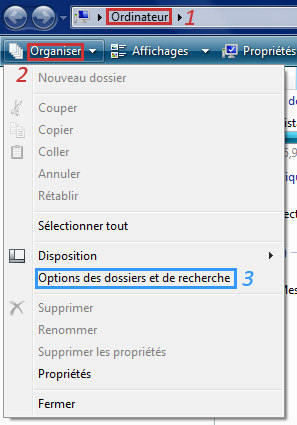
Sous XP et Vista,
Choisir l’onglet « Affichage« , et Décocher “Masquer les extensions des fichiers dont le type est connu”, pour faire apparaître le nom entier de votre fichier.. Par Exple: « iPhone3,1_4.1_8B117_Restore.ipsw »
- Enfin si votre fichier n’as pas d’extension particulière exple: « iPhone3,1_4.1_8B117_Restore » , il faut alors lui ajouter « .ipsw », comme suit « iPhone3,1_4.1_8B117_Restore.ipsw »
- Si le fichier a une extension « .zip », il suffit de sélectionner le fichier, et avec le bouton droit de votre souris de le renommer « iPhone3,1_4.1_8B117_Restore.ipsw » (Extension changée de zip en .ipsw).